使用Pages可轻松设计打印个性化标签贴纸。首先通过内置模板快速创建标准标签,双击编辑文字并调整格式;对于非标准尺寸,选择空白文稿后手动设置页面布局,绘制矩形框并排列整齐;可插入图片或二维码增强功能,建议使用300dpi以上图像保证清晰度;打印前选择正确纸张类型与打印机,勾选“缩放以适合边距”并测试打印对齐效果,确保精准输出。
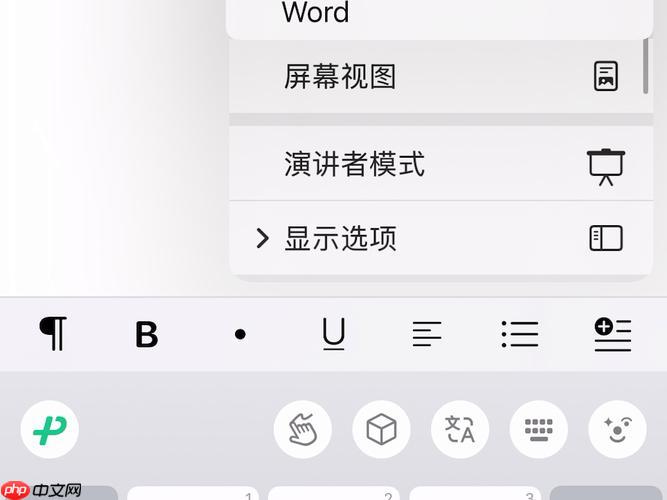
如果您希望在日常办公或学习中使用个性化标签贴纸,可以通过 Pages 轻松设计并打印出符合需求的标签。无论是用于文件归档、收纳标记还是礼品包装,Pages 提供了灵活的排版与图形工具来实现多样化设计。
本文运行环境:MacBook Air,macOS Sonoma
利用 Pages 内置的模板可以快速开始设计标准尺寸的标签,适合初学者或需要高效完成任务的用户。模板已预设好边距和布局,减少手动调整的工作量。
1、打开 Pages 应用,点击“新建文稿”,进入模板选择界面。
2、在“文稿”类别下查找“标签”或“地址标签”相关模板,例如“邮寄标签”。
3、选中一个模板后,页面会自动加载带有多个标签框的布局。
4、双击任意标签区域,输入所需文字内容,如“重要文件”或“待处理”。
5、使用上方工具栏修改字体、颜色和对齐方式,使标签更醒目易读。
6、若需添加图标或形状,可从右侧“媒体”面板拖入圆形、方块等图形,并调整大小位置。
当使用的标签纸非标准规格时,需手动设置页面参数以确保打印准确。此方法适用于特殊尺寸的贴纸纸张,避免内容错位或裁剪不当。
1、启动 Pages 后选择“空白文稿”,然后点击顶部菜单中的“文档”按钮。
2、在弹出的设置窗口中切换至“布局”选项卡,关闭“适应页面”功能。
3、根据实际标签纸的尺寸,在“宽度”和“高度”字段输入单个标签的尺寸,例如宽 6 厘米、高 3 厘米。
4、使用“形状”工具绘制矩形框作为标签底图,复制多个并按行列排列,保持间距一致。
5、选中所有矩形后,使用“排列”菜单中的“对齐”和“分布”功能,使它们整齐排列在页面上。
6、在每个矩形内插入文本框,键入对应标签内容,并统一格式化字体与颜色。
为提升标签的信息承载能力,可在设计中加入图片或动态二维码,便于扫描识别或视觉区分。
1、在已完成的标签文本旁,点击工具栏上的“+”号按钮,选择“图像”插入本地图片。
2、调整图像大小使其适应标签空间,建议使用透明背景 PNG 图像以获得更好视觉效果。
3、生成二维码可借助第三方工具,将网址或联系信息转换为 QR 码图片后导入 Pages。
4、将二维码图片拖放到目标标签区域内,适当缩放以填满可用空间。
5、为防止打印模糊,请确认导入图像分辨率不低于 300 dpi。
6、可通过设置图像“叠放顺序”为“置于底层”,让文字覆盖在图案之上,增强可读性。
在完成设计后,正确配置打印选项是确保输出质量的关键步骤,尤其要注意纸张类型和打印机匹配。
1、点击左上角“文件”菜单,选择“打印”进入打印预览界面。
2、在“打印机”下拉菜单中选择已连接的 激光打印机或喷墨打印机,确保设备支持彩色打印。
3、点击“显示详细信息”展开完整设置,将“纸张类型”设为“标签纸”或“光面纸”以优化墨水附着。
4、在“布局”部分选择“每页打印 1 份副本”,避免重复输出。
5、勾选“缩放以适合边距”选项,防止内容被裁切。
6、先进行单页测试打印,检查标签位置是否与实物纸张对齐,必要时微调边距设置。
以上就是Pages怎么制作标签贴纸 Pages各种标签的设计与打印方法的详细内容,更多请关注php中文网其它相关文章!




Copyright 2014-2025 https://www.php.cn/ All Rights Reserved | php.cn | 湘ICP备2023035733号